Zim es un simple editor de texto, las distintas notas que vamos creando se salvan como texto plano en una carpeta que definimos la primera vez que lo ejecutamos (en mi caso ~/Notes).
Hasta aquí ninguna novedad, excepto que los diferentes contenidos que guardamos podemos enlazarlos y crear notas vinculadas entre sí, pudiendo ordenarlas de forma jerárquica.
Muchas veces nos encontramos en Internet con artículos que nos pueden interesar desde como hacer un huevo duro a como poder instalar Debian con KDE por elav ó ARCH paso a paso por gespadas,etc.
Para tips ó recordatorios una simple aplicación como xpad debería alcanzarnos: es simple, liviano y hace perfectamente su trabajo. xpad es lo que se denomina un sticky note ó traducido a la lengua de Cervantes nota adhesiva.
Si se mueven en un ambiente KDE, simplemente pueden agregar un widget/plasmoide que cumple la misma función. Pero que pasa cuando queremos profundizar algún contenido y tenerlo organizado?
Zim entonces se vuelve una útil herramienta que acerca el concepto de wiki a nuestro escritorio utilizando hiperenlaces. Si deseamos armar una comunidad wiki donde varias personas puedan ingresar contenido sería mejor probar mediawiki.
Zim fue programado en principio en Perl, y a partir de la versión 0.4x portado a Python y utiliza interfaz GTK2. Se encuentra en los repositorios de las principales sabores de GNU/Linux. Tenemos la posibilidad de formateo básico de texto, adjuntar archivos e imágenes como también listados numerados y checkbox.
Como indica en su web, podemos usar Zim para:
- Guardar Notas
- Organizar tareas
- Escribir borradores de blogs y correo
- Hacer Brainstorming (ó listas TO DO)
Para instalar Zim en Debian simplemente ejecutamos:
sudo aptitude install zim
Sobre el lenguaje de marcación wiki no hay un standard que defina la sintaxis, depende entonces del software que lo aplique. Aquí les dejo unos sencillos ejemplos de wikitexto, aunque no es necesario conocerlo para crear notas en Zim.
Crear una lista de numeración ordenada:
Iniciando la línea con 1. texto continuará la siguiente línea con 2. 3. 4. ..,etc. Ejemplo:
1. Mint
2. Mageia
3. Ubuntu
Checkbox:
Para crear una casilla de verificación solo abrimos y cerramos corchetes [] ó paréntesis ()
checkbox vacio: [] ; checkbox con tilde:[*] ; checkbox tachado:[x]
En cualquier caso, podremos exportar una nota ó el árbol completo en formato HTML a una carpeta de nuestra elección.
Ejemplo N°1 al hacer click sobre «nginx» nos llevará a la subcarpeta con la nota del mismo nombre.
Ejemplo N°2 visualizando la nota.
Podemos habilitar distintas extensiones ó plugins que nos darán mas funcionalidad dirigiéndonos a Editar -> Preferencias y seleccionamos la pestaña Extensiones.
Si debo quejarme de algo es que por defecto no están habilitados tanto el corrector ortográfico como la posibilidad de minimizar Zim en la bandeja del sistema. Además no podemos encriptar nuestras notas y en caso de impresión se realiza mediante el navegador.
Para activar el corrector ortográfico tildaremos el plug-in del mismo nombre y cuando nos pregunte el idioma del diccionario colocamos simplemente es.
Para trabajar más cómodos les recomiendo habilitar Icono de la bandeja del sistema para que Zim aparezca en el systray. Una forma más sencilla es lanzar por terminal:
zim --plugin trayicon
Podemos ejecutarlo como servidor y acceder a través del puerto 8080 que viene por defecto, obteniendo una web muy simple pero extremadamente útil aplicable por ejemplo a nivel empresarial para tener referencia de las políticas de calidad ó seguridad, para mostrar los distintas horarios y actividades de un instituto,etc. Para ejecutarlo:
zim --server ~/Notes
Aplicaciones similares
Les comento brevemente las siguientes aplicaciones que son excelentes también y merecen ser probadas:
sudo aptitude tomboy
Es más conocido seguramente, utiliza la plataforma MONO y hasta hace poco venía por defecto con Ubuntu. No es tan completo como zim pero tiene una interface más bonita y simple, utiliza también gtkspell como corrector.
Se puede sincronizar mediante WebDAV y con Ubuntu One Lo descarto porque es un poco más pesado y las notas son almacenadas en formato XML.
sudo aptitude keepnote
Desde hace unos meses se encuentra en los repositorios de Debian, disponible también en Mac y Windows.
Hecho en Python y PyGTK almacena las notas en HTML y XML y utiliza la igual que todos gtkspell. Soporta plugins para importar notas NCD (notecase) y de texto plano. Permite hacer un backup comprimido de nuestras archivos.
Para terminar solo resta decir que aguardo sus comentarios y espero les sea de utilidad.
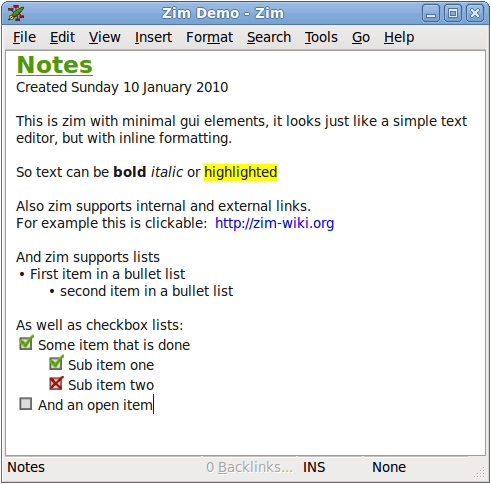
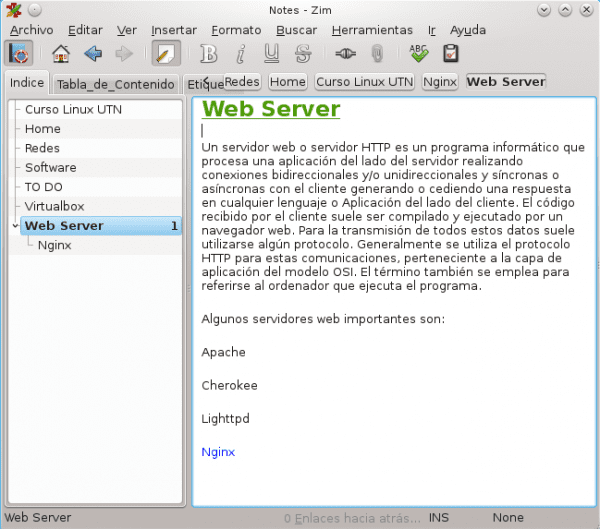

QU aplicacion para tomar notas hay en qt? Yo conozco basket y basquet
No probé ninguno de KDE, pero tenés además del que comentas:
KJots: http://userbase.kde.org/KJots
Tuxcards: http://www.tuxcards.de/previousVersions.html
Saludos!
Lo estoy probando, ¡y está muy bien!
Me alegro que te sea útil, hay muchas aplicaciones para elegir. Recién encontré uno muy interesante programado en Lazarus(pascal) que ya me pongo a probar:
Mynotex: https://sites.google.com/site/mynotex/files
El mundo GNU/Linux es Graaande!
Croto sos de Argentina y estás haciendo el curso de linux en la UTN FRA por casualidad?
Soy de Argentina, pero no estoy haciendo el curso en la UTN, consegui los PDF y había comenzado a hacer un resumen xD
Ahh pensé que si, por ahí te conocía inconscientemente ajaja No es por hacer propaganda pero está muy bueno el curso, yo lo hice el año pasado 🙂
Hace rato que tengo ganas de hacer un curso linux más que nada por salida laboral. Recomendas el e-learning de http://www.sceu.frba.utn.edu.ar ? No son gratuitos pero estaba entre Administrador Linux Básico ó Administrador Linux Básico
…perdón entre Administrador Linux Básico y PHP y MysSQL Inicial
Yo de PHP y MySQL no se casi nada, lo más básico que te puedas imaginar, así que sobre eso no creo que pueda opinar pero viendo los temas a tratar en los de Linux me parece muy poco lo del básico. El que yo hice es en la UTN de Avellaneda y terminamos viendo algunos temas más que en el que figura ahí como Experto Universitario en Linux, y siempre con mucha práctica en las clases como para fijar conocimientos. Si podés te recomendaría que hagas el de Experto 🙂
Gracias por la data!
esta aplicacion es muy buena, cuando encuentro buenas guias y consejos en internet los organizo con esta wiki, y es de facil acceso una vez categorizados.
exelente articulo!
Yo hago lo mismo, tengo tips y resúmenes en zim, antes tenia miles de txt esparcidos por el disco. Saludos!
Muy buena. Otra opción que estoy usando actualmente es cherrytree.
Gracias Hexborg, otra opción para probar. Saludos!
Eu gosto de aplicações CLI e passo muito tempo sem usar ambiente gráfico. Meu editor de texto preferido é o Vim e, por isso mesmo, uso um plugin chamado potwiki (http://www.vim.org/scripts/script.php?script_id=1018).
Sou usuário Debian com Openbox (Crunchbang Linux).
Gracias por la recomendación Lex, no lo conocia!
muito bom o seu blog ! Eu também sou usuário Debian com Openbox (netinstall)
graças tradutor do google xD
Usted sabe la distribución CrunchBang Linux? Ella es Debian puro, pero con una configuración de Openbox hermoso y funcional. Te aconsejo que pruebe la versión testing de la misma (CrunchBang 11 «Waldorf» – http://crunchbang.org/download/testing).
Si, conozco CrunchBang 11 “Waldorf”. Decidi hacer un netinstall solo para aprender más de Debian y dejarlo a mi gusto tomando como referencia Archbang y Crungbang. He probado entornos de escritorio como KDE, Cinnamon, etc., pero siempre vuelvo a openbox: minimalista y funcional. Abraços.
Interesante. Lo voy a probar, me quiero hacer una guia de las cosas básicas que hacer cuando se instalan ciertas distros y una guía básica para instalacion de programas y demas. Me explique mal jaja yo solo me entiendo.